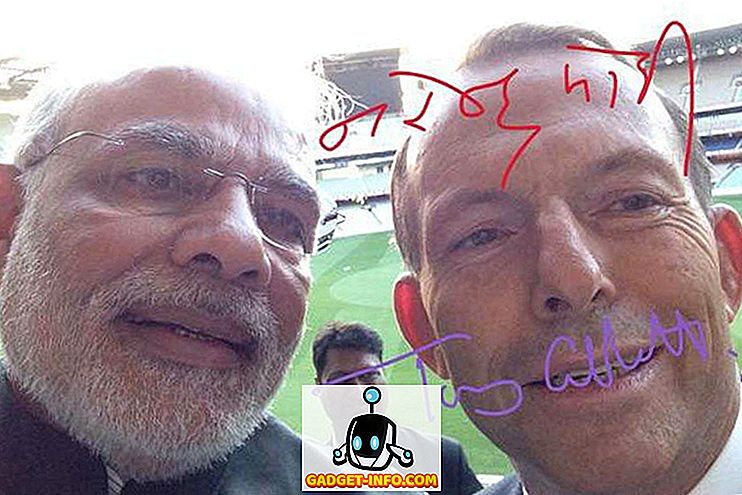Ubuntu er en meget populær Linux distro, en feat der kan akkrediteres med, at den er meget venlig, selv for folk, der lige er begyndt på Linux. Standardinterfacet, som Ubuntu kommer med, ser meget ud som et kryds mellem macOS dock og Windows Modern UI. Derfor vil mange mennesker måske erstatte standard Ubuntu-skrivebordsmiljøet, med noget mere til deres smag. Det er her, hvor KDE kommer ind.
K Desktop Environment er et helt andet desktop-miljø til Ubuntu, og det bringer en meget mere velkendt og venlig grænseflade til Linux. Så hvis du vil ændre dit standard Ubuntu-skrivebordsmiljø, så kan du installere KDE (Plasma 5.8) på Ubuntu 16.04 og Ubuntu 16.10 :
Installer KDE på Ubuntu 16.04 "Xenial Xerus"
Med KDE på dit Ubuntu-system, vil du stadig kunne bruge standard Gnome-skrivebordsmiljøet, hvis du vil. For at installere KDE på Ubuntu 16.04, skal du blot følge nedenstående trin:
1. Start terminalen, og tilføj depotet ved hjælp af " sudo add-apt-repository ppa: kubuntu-ppa / backports ".

2. Når du har gjort det, skal du køre " sudo apt-get update ".

3. Brug simpelthen " sudo apt-get install kubuntu-desktop " i Terminal for at begynde at installere KDE på dit Ubuntu-system.

4. Du skal også vælge visningsadministratoren . Tryk først på Enter, og vælg derefter den standard skærmhåndtering, du vil have. KDE giver dig to valg " lightdm " og " ssdm ". Du kan vælge nogen af dem.

5. Installationen fortsætter derefter. Når det er færdigt, skal du bare logge af din konto, og mens du logger ind igen, kan du vælge det skrivebordsmiljø, du vil bruge.

Det er alt hvad du skal gøre for at få KDE-skrivebordsmiljøet på dit Ubuntu 16.04-system.
Installer KDE på Ubuntu 16.10 "Yakkety Yak"
Installering af KDE-skrivebordsmiljøet på Ubuntu 16.10 "Yakkety Yak" er nemmere end det er på Ubuntu 16.04, fordi du ikke engang skal tilføje lageren til dine Ubuntu-softwarekilder. Følg trinene nedenfor for at installere KDE på Ubuntu 16.10:
1. Start terminal, og kør kommandoen " sudo apt update ".

2. Kør derefter " sudo apt install kubuntu-desktop ".

Resten af installationen foregår på samme måde som på Ubuntu 16.04. Du skal vælge en visningsadministrator, og du kan vælge en af de to muligheder, du får. Når installationen er færdig, kan du logge af din konto og vælge skrivebordsmiljøet, mens du logger ind igen.
Afinstaller KDE på Ubuntu 16.04 og 16.10
Hvis du af en eller anden grund vil fjerne KDE fra dit Ubuntu-system, kan du blot følge nedenstående trin:
1. Start Terminal, og skriv " sudo apt purge kubuntu-desktop ". Tryk på Enter, og indtast dit kodeord.

2. Indtast derefter " sudo apt autoremove ".

Hvis du kører Ubuntu 16.10, er alt det, du skal gøre. Men på Ubuntu 16.04 skal du også fjerne lageret fra kildelisten. For at gøre det skal du blot gøre følgende:
1. Start terminal, og skriv " sudo add-apt-repository -remove ppa: kubuntu-ppa / backports "

Dette fjerner det lager, du tilføjede til at installere KDE på Ubuntu 16.04. Du har nu fjernet KDE fra dit Ubuntu 16.04 eller Ubuntu 16.10-system.
Brug KDE som et alternativt skrivebordsmiljø til Ubuntu
Der er også andre desktop-miljøer til Ubuntu. KDE kan dog installeres meget nemt, og det fungerer godt. Også i lang tid har Windows-brugere, som netop har lavet omskifteren til Linux, meget kendte. Og da du nemt kan vælge det desktop-miljø, du vil bruge, mens du logger ind, er det helt sikkert at installere andre desktop-miljøer. Hvis noget går galt, kan du altid afinstallere det nye skrivebordsmiljø, og fortsætte med standard Ubuntu-skrivebordsmiljøet.
Som altid vil vi gerne høre dine tanker om Ubuntu, det er standard skrivebordsmiljø og alternative skrivebordsmiljøer som KDE. Har du nogensinde installeret et alternativt skrivebordsmiljø på dit Ubuntu-system, eller fungerer standarden fint for dig? Du er velkommen til at dele dine tanker i kommentarfeltet nedenfor.